Hoe automatisch aanvullen op Mac te wijzigen
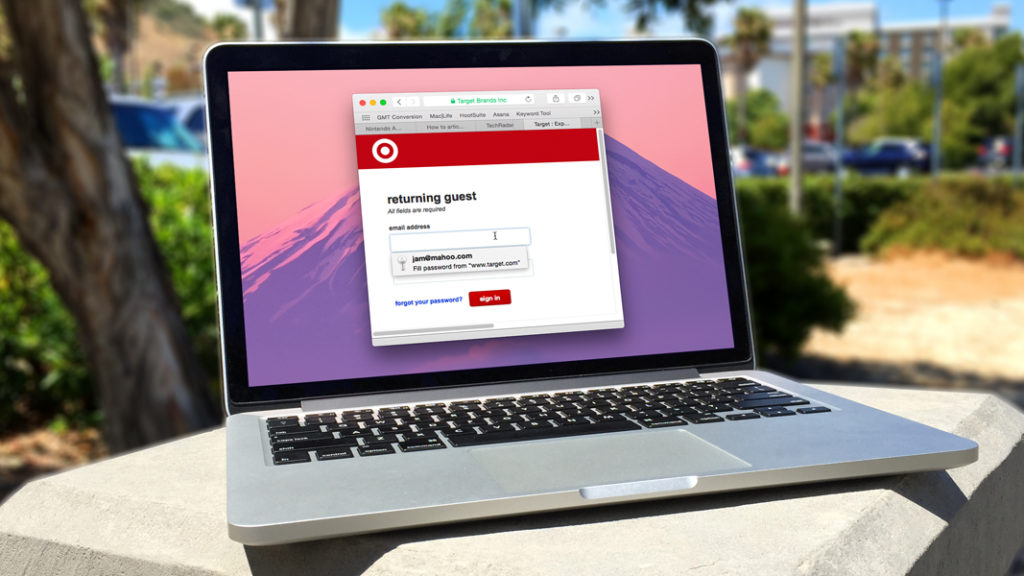
Heb je een technische vraag over Apple, Mac of iOS? We hebben het antwoord. Deze keer hebben we een lezer omgaan met problematische AutoFill in Safari voor Mac OS X . Automatisch aanvullen is een superhandige manier om uw persoonlijke informatie in online formulieren en dergelijke te krijgen, maar het kan erg vervelend zijn als automatisch aanvullen erop staat om de verkeerde informatie te verstrekken. Gelukkig is er een manier om dit gedrag te veranderen – we laten u zien hoe.
Vraag
Is er een manier om de gegevens die worden gebruikt voor automatisch aanvullen in Safari op mijn Mac te beheren? Ik wil bijvoorbeeld mijn persoonlijke gegevens gebruiken voor automatisch aanvullen, maar mijn werkinfo blijft maar komen!
Antwoord
Dit is een hardnekkig probleem binnen OS X gedurende vele, vele jaren (in feite sinds AutoFill voor Safari werd geïntroduceerd), en moet nog worden aangepakt. Het probleem bij de hand is dat geen normale persoon een enkel e-mailadres, een enkel telefoonnummer of een enkel adres heeft. We hebben allemaal werkadressen, zakelijke telefoonnummers en zakelijke e-mailadressen. Als u echter meerdere vermeldingen op uw contactkaart heeft, pakt Automatisch aanvullen alleen de eerste van elk van deze vermeldingen.
AANBEVOLEN VIDEO’S VOOR U …
Wijzig Automatisch aanvullen
Herschik uw contactkaart zodat de AutoFill-gegevens de eerste invoer zijn voor elk van de secties in de Contacten-app.
Gelukkig is er een manier om dit probleem op te lossen, ook al is het een beetje een omweg. Open uw contactkaart in de Contacten-app en klik op de knop “Bewerken” onder aan de kaart. (Of open vanuit Safari de voorkeuren, ga naar het tabblad Automatisch aanvullen en klik op Bewerken; u wordt automatisch doorgestuurd naar de app Contacten.) Zorg ervoor dat het adres, telefoonnummer of e-mailadres dat u wilt invoeren Safari AutoFill staat op de eerste positie voor elk van de gegevenstypen. Dit vereist waarschijnlijk het verplaatsen van een beetje gegevens, aangezien velden niet kunnen worden gesleept en opnieuw gerangschikt in Contacten. Zodra u dit echter doet, moeten uw gegevens voor Automatisch aanvullen precies zo binnenkomen als u wilt.




